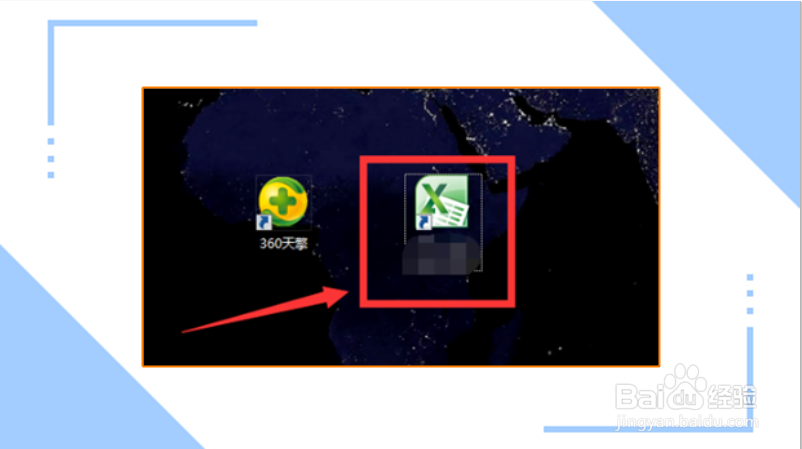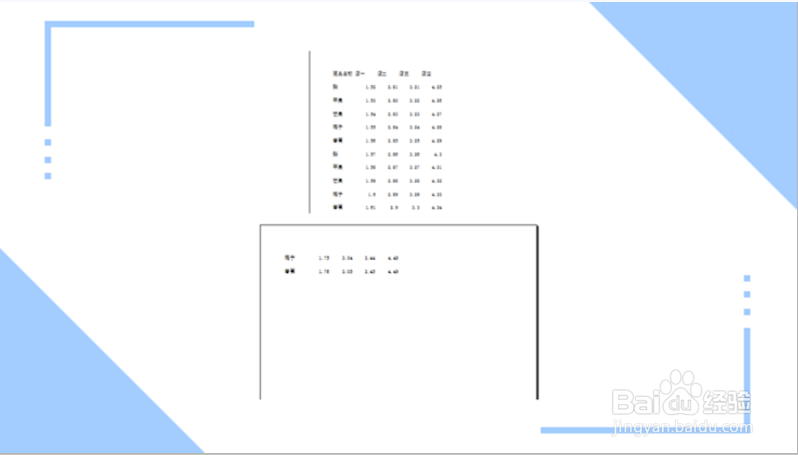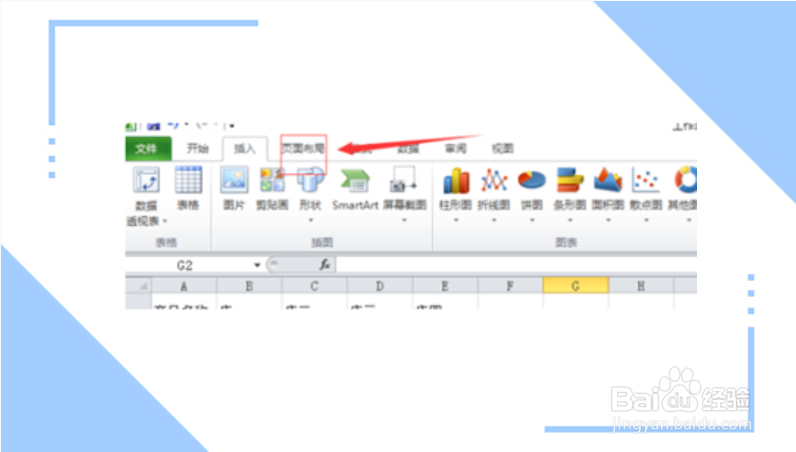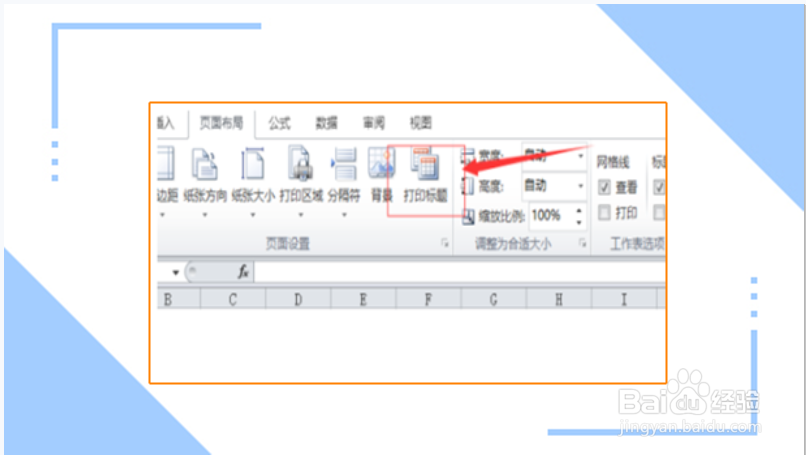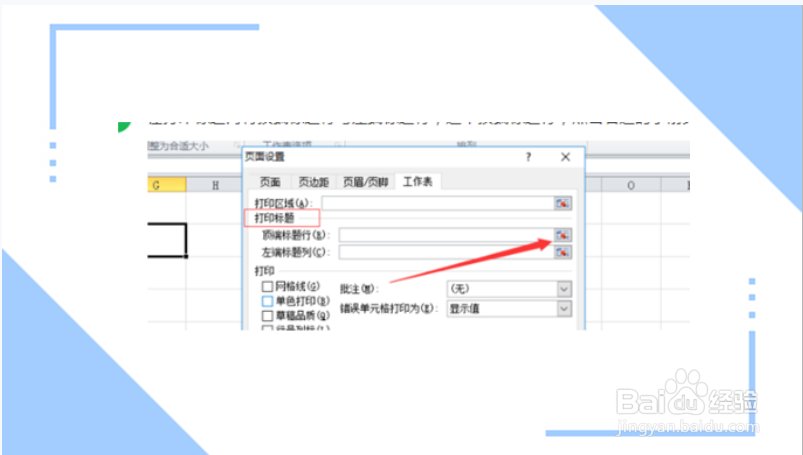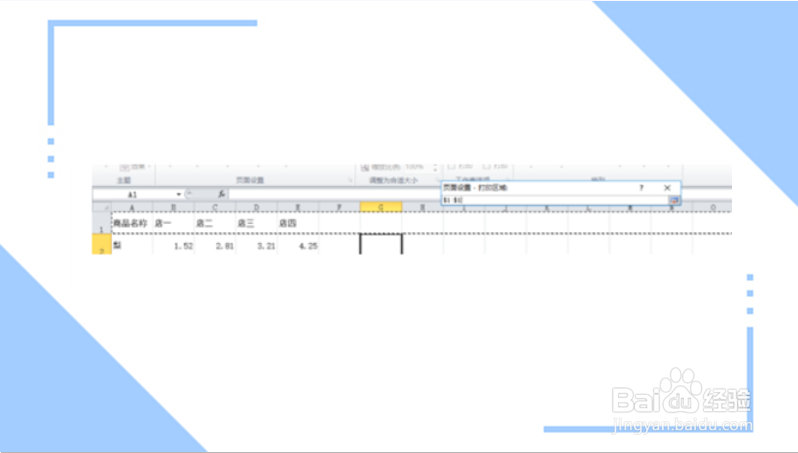在word中,怎么把标题打印在文档每页顶部的
1、首先打开所要修改的Excel表格
2、我们首先来看看第一页与第二页的区别
3、打开菜单栏里面的“页面布局”选项卡。
4、点击页面设置板块中的“打印标题”。
5、在打印标题内有顶端标题行与左端标题行,选中顶端标题行,点击右边的小箭头
6、点击小箭头后会弹出一个启动框,此时选中第一页标题行
7、确认后返回页面设置,点击确定按钮
8、此时打开打印中的打印按钮,就能每一页都看到标题了
声明:本网站引用、摘录或转载内容仅供网站访问者交流或参考,不代表本站立场,如存在版权或非法内容,请联系站长删除,联系邮箱:site.kefu@qq.com。
阅读量:31
阅读量:39
阅读量:65
阅读量:78
阅读量:88